小熊本地模式重装win10系统教程
你试过用本地模式重装系统吗?知道本地模式重装系统的操作吗?其实只要下载一个镜像文件即可,如果你还不会的话,现在就跟着小编一起学习吧。
注意事项:
重装系统前要记得备份好系统盘中的重要文件,以免重装系统过程中格式化系统盘导致数据丢失。
准备工具:
1.在官网下载小熊一键重装系统软件
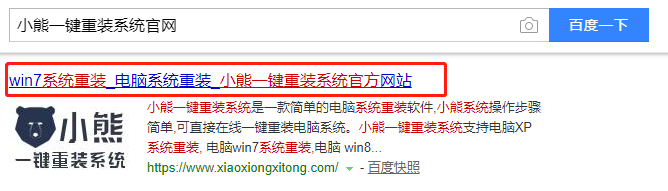
2.准备一台正常联网的电脑下载系统文件
具体步骤:
1.关闭所有杀毒软件后选择“本地模式”进入,根据自己需要选择好文件安装路径后点击“一键安装到D盘”。

2.小熊开始自动下载PE镜像文件,随后在弹出的窗口中点击“确定”即可。
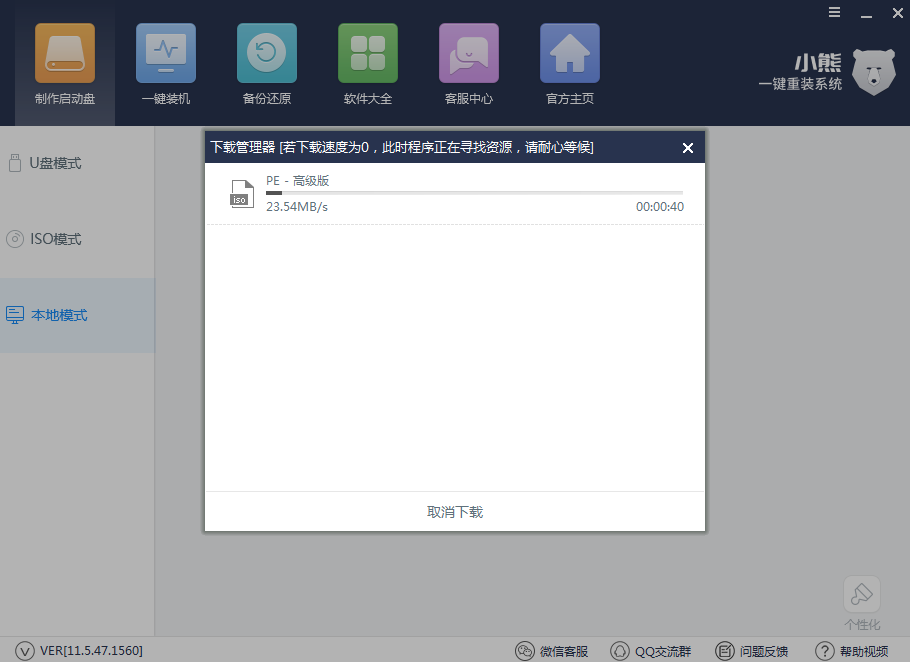
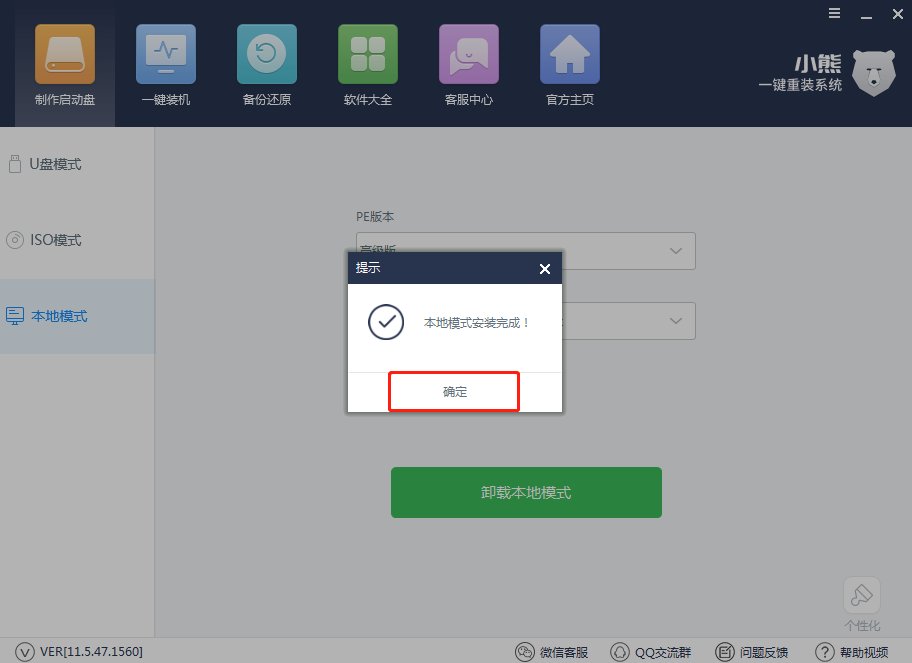
3.本地模式安装完成后开始重启电脑,随后选择以下模式回车进入。

4.开始选择第二项“新机型”模式和PE系统类型后回车进入。
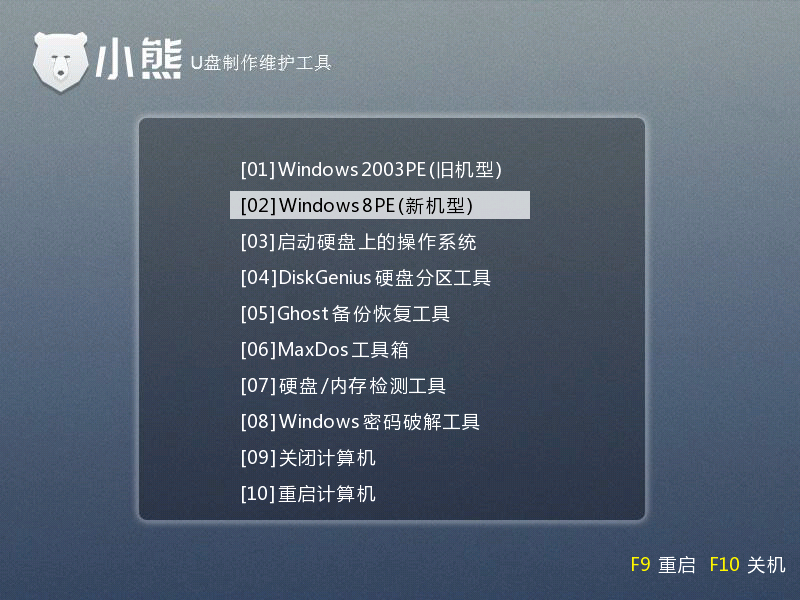
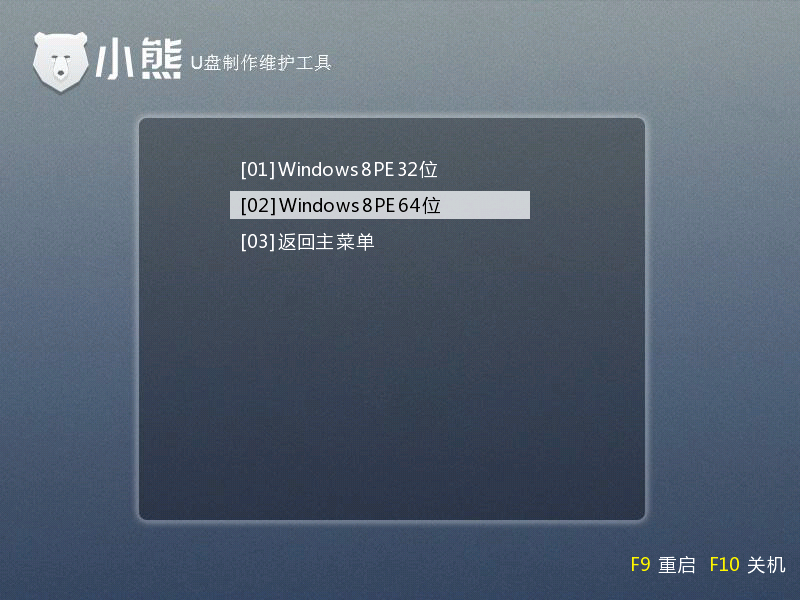
5.如果电脑中没有下载过的文件,直接点击“下载系统”进行在线下载。
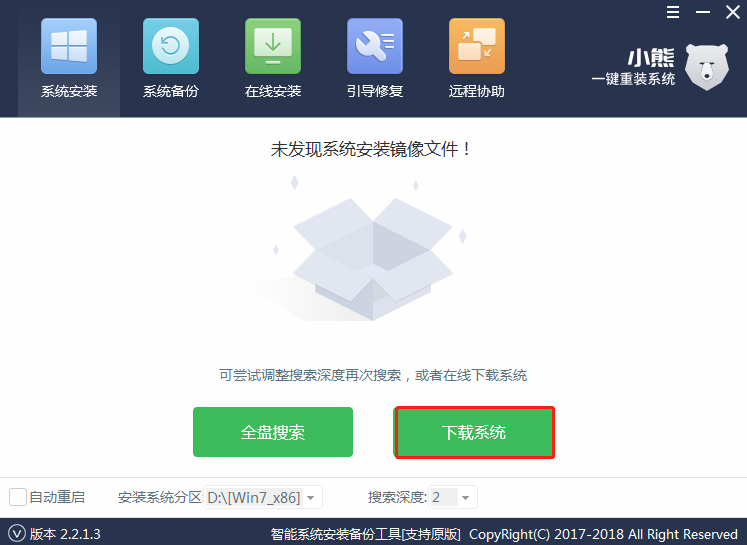
6.再次确认好系统分区位置无误后选择“是”继续操作。
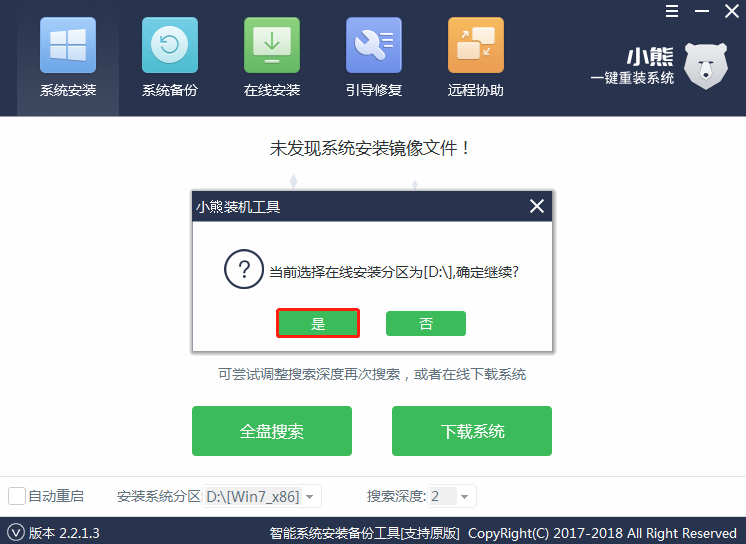
7.在打开的界面中选择win10系统文件后点击“下载该系统”。

8.小熊进入自动下载win10系统文件状态,随后在窗口中点击“安装”系统进行操作。

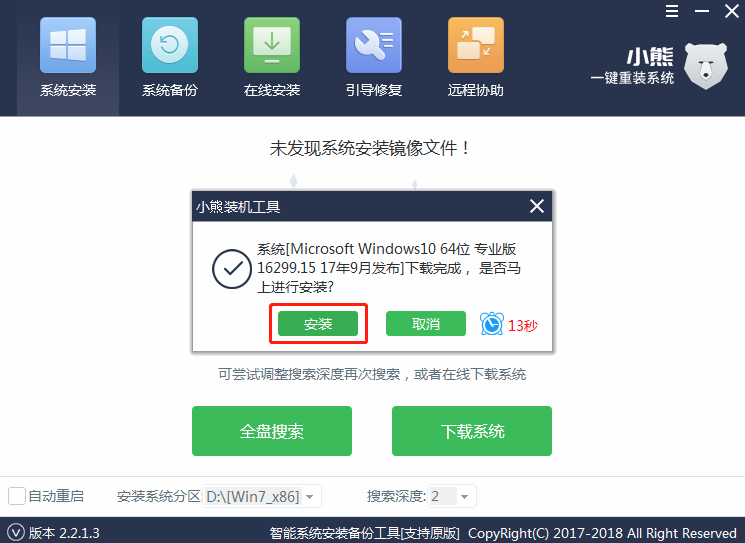
9.小熊开始自动安装win10系统,全程无需手动操作。
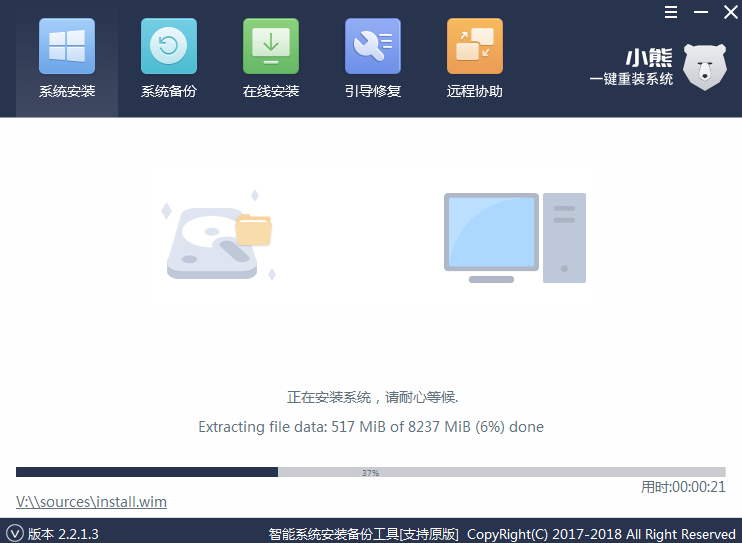
10.再次“重启”电脑。经过多次重启部署安装,最后进入重装完成的win10桌面。

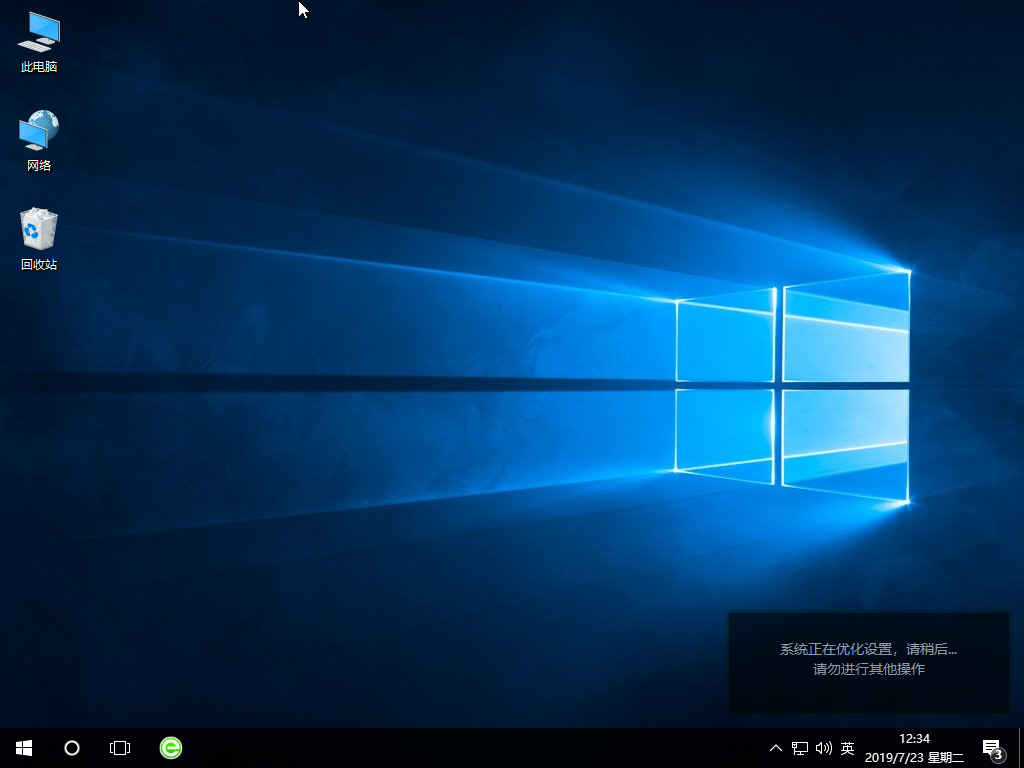
以上就是本次小编为大家带来的小熊本地模式重装系统win10的详细教程,如果觉得有用的话可以将此篇教程分享给更多需要的小伙伴,让大家学会重装系统。
Win7教程查看更多

轻松学会安装win7系统教程 2021-10-05 查看详情

戴尔灵越 15如何重装win7系统? 2021-10-05 查看详情

详聊惠普4431s怎么一键重装win7系统 2021-10-05 查看详情

台式计算机重装win7系统简单教程 2021-10-01 查看详情
重装系统教程查看更多










